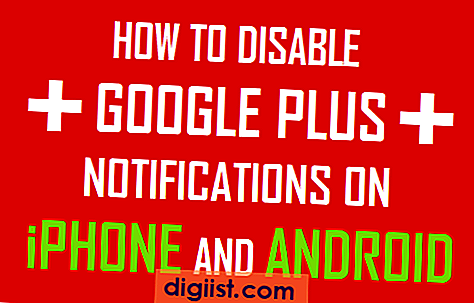Windows 8 protege su computadora con su Firewall nativo de Windows controlando el tráfico entrante y saliente para programas específicos. Puede usar la configuración avanzada de este firewall para bloquear el tráfico saliente del programa uTorrent peer-to-peer mientras mantiene abierto el tráfico entrante para recibir descargas legales. Esta opción conserva su velocidad de carga y reduce las operaciones de lectura y escritura excesivas en su disco duro que pueden reducir la longevidad de la unidad.
Paso 1
Escriba "Firewall de Windows" en la pantalla de Inicio, haga clic en "Configuración" y seleccione "Firewall de Windows".
Paso 2
Haga clic en "Configuración avanzada" en el panel izquierdo.
Paso 3
Haga clic en "Reglas de salida" en el panel izquierdo y luego en "Nueva regla" en el panel derecho.
Paso 4
Haga clic en "Programa" y luego en "Siguiente".
Paso 5
Haga clic en "Examinar", haga doble clic en el programa uTorrent y seleccione "Siguiente". También puede seleccionar el acceso directo al cliente uTorrent.
Paso 6
Haga clic en "Bloquear la conexión" y luego en "Siguiente".
Paso 7
Marque las casillas "Dominio", "Privado" y "Público" y haga clic en "Siguiente".
Ingrese un nombre y una descripción opcional para la nueva regla y haga clic en "Finalizar" para bloquear el tráfico de uTorrent saliente.